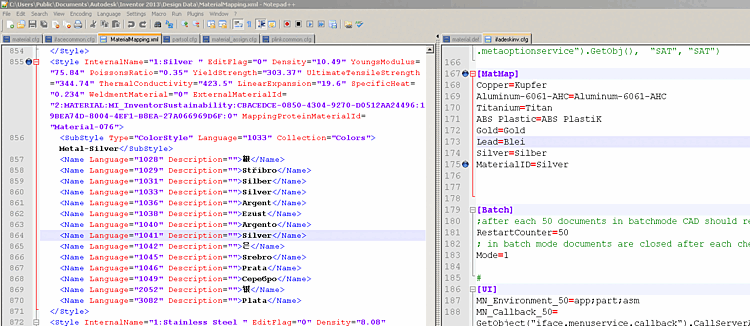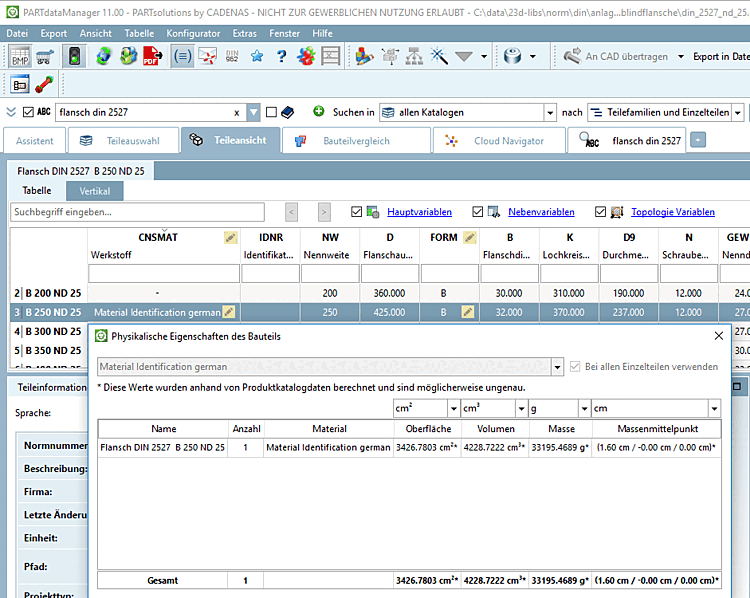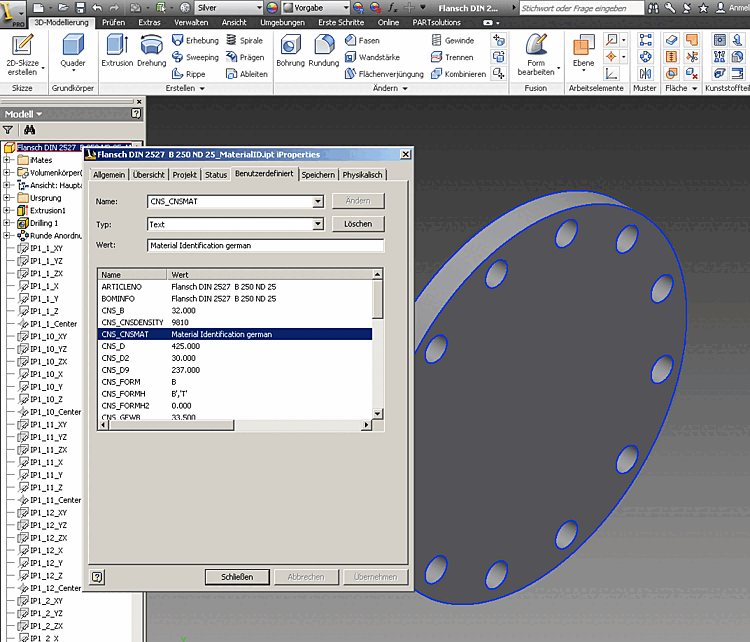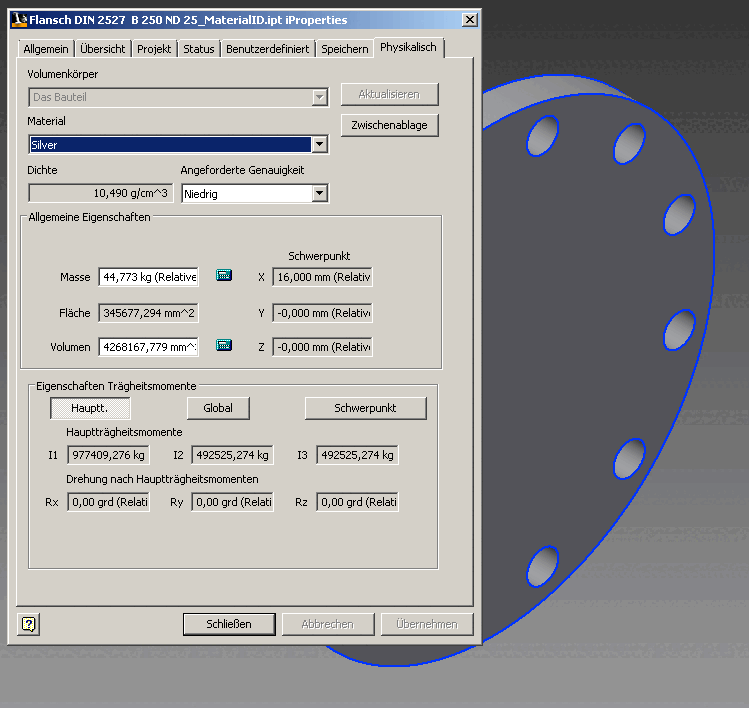Per PARTsolutions senza integrazione ERP, viene visualizzata un'ulteriore colonna CNSMAT "virtuale". Selezionare il materiale desiderato prima di esportare le parti.
Figura 2.31. Dopo aver fatto clic sulla colonna CNSMAT, si apre la finestra di dialogo "Inserisci valore [Enter value]".
La seguente panoramica illustra le relazioni:
Affinché la colonna CNSMAT venga visualizzata nella tabella, è necessario attivare l'opzione Mostra selezione materiale [Show material selection] in PARTdataManager -> Extra [Extras] -> Impostazioni [Preferences] -> Tabella [Table].
File di configurazione relativi a PARTsolutions
I parametri selezionabili nella colonna CNSMAT I materiali di PARTsolutions sono disponibili nel file di configurazione
material.cfgdepositato.È inoltre possibile aggiungere i propri materiali in qualsiasi momento secondo la struttura predefinita.
Il nome del blocco tra parentesi quadre contiene il termine generico.
Il file contiene i termini di traduzione dei materiali. Questi termini vengono visualizzati in PARTdataManager.
In PARTdataManager, aprire la finestra di dialogo Inserisci valore [Enter value] prima dell'esportazione facendo clic sul campo corrispondente nella colonna CNSMAT.
Figura 2.34. Dopo aver fatto clic sulla colonna CNSMAT, si apre la finestra di dialogo "Inserisci valore [Enter value]".
Viene visualizzata la designazione del materiale tradotta con material.def.
File di configurazione relativi al sistema CAD (qui un esempio per Inventor)
Assicurarsi che tutti i materiali PARTsolutions utilizzati siano correttamente mappati sui corrispondenti materiali del sistema CAD.
Figura 2.35. A sinistra: Inventor/Dati di progettazione/MaterialMapping.xml - A destra: CADENAS_SETUP/ifadeskinv.cfg
Nel blocco [MatMap], il nome del materiale PARTsolutions (a sinistra del segno di uguale effettivo) è collegato al nome del materiale CAD (a destra del segno di uguale effettivo).
Documenti pubblici \ AutoDesk \ Inventor \ Dati di progettazione - MaterialMapping.xml
Il file XML di Inventor con tutti i Materiali dell'inventore. Qui troverai le informazioni interne Nome del materiale di Inventor che è possibile utilizzare in
$CADENAS_SETUP/ifadeskinv.cfgnella cartella Blocca [MatMap]. Il nome interno può essere utilizzato direttamente come tale è contrassegnato:<Style InternalName= „<NUMBER>:<MATERIALNAME> “
In alternativa, è possibile esportare una parte in Inventor, richiamare le iProperties e guardare la pagina della scheda "Fisica" per vedere quali materiali sono disponibili nel campo elenco e ottenere la designazione esatta.
Cercare le proprietà fisiche nel PARTdataManager
PARTdataManager -> Menu Extra [Extras] -> Proprietà fisiche del componente [Physical properties of the part]
Se si sono inseriti i valori corrispondenti nei file di configurazione PARTsolutions menzionati sopra per un materiale aggiunto dall'utente, la densità e le altre proprietà fisiche vengono ora calcolate correttamente nel PARTdataManager.
Attributo del materiale nel sistema CAD
Esempio di utilizzo di Inventor: pagina della scheda iProperties di Inventor -> "Definito dall'utente".
La figura seguente mostra il termine di traduzione corrispondente (in questo esempio il termine tedesco) del materiale sotto CNS_CNSMAT.
Proprietà fisiche del componente trasferito nel sistema CAD
Esempio di utilizzo di Inventor: pagina iProperties di Inventor -> scheda "Fisico".
La figura seguente mostra che il materiale PARTsolutions è stato mappato correttamente sul materiale di Inventor e la massa è stata calcolata in base ai valori del materiale di Inventor.


![Dopo aver fatto clic sulla colonna CNSMAT, si apre la finestra di dialogo "Inserisci valore [Enter value]".](https://webapi.partcommunity.com/service/help/latest/pages/it/ecatalogsolutions/doc/resources/img/img_748cb54e35d7433bab2adf5b9b15a521.png)
![Mostra la selezione del materiale [Show material selection] Mostra la selezione del materiale](https://webapi.partcommunity.com/service/help/latest/pages/it/ecatalogsolutions/doc/resources/img/img_578f6eda71e2449789c92b16412647e9.png)
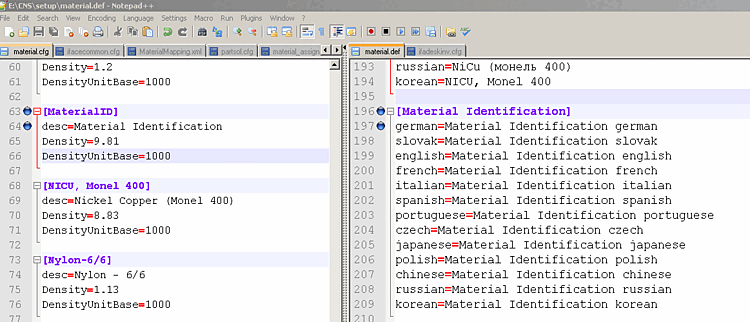
![[Importante]](https://webapi.partcommunity.com/service/help/latest/pages/it/ecatalogsolutions/doc/images/important.png)